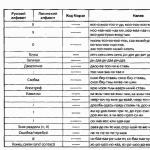Puede habilitar una función llamada modo "Turbo". Veamos qué significa esto y cómo habilitar o deshabilitar el modo Turbo. Está disponible en Yandex, Opera y se puede conectar en Chrome, pero Firefox y Vivaldi no tienen una función similar, es necesario descargar complementos.
Turbo es útil en conexiones de baja velocidad. Gracias a ello, la velocidad de carga de la página aumenta significativamente.
Para ahorrar tráfico y aumentar la velocidad de carga en los navegadores, existe un modo Turbo
Este complemento apareció en 2009 gracias a los creadores del navegador Opera. Muchos usuarios de aquellos años accedían a la World Wide Web a través de módems telefónicos; El modo Turbo permitió no sólo acelerar el proceso de obtención de información, sino también ahorrar dinero, ya que las tarifas preveían el pago por cada megabyte recibido/enviado. Hoy en día, en la era del acceso ilimitado, la aceleración de descargas sigue siendo relevante para las conexiones móviles, también en lugares públicos para Wi-Fi.
Principio de funcionamiento
Esta función funciona de la misma manera para diferentes navegadores. Cuando un usuario normalmente descarga información, ésta proviene del sitio directamente a la computadora. Cuando se activa Turbo, las páginas se cargan inicialmente en el servidor del desarrollador del navegador, por ejemplo, Opera Software, donde se lleva a cabo la compresión multimedia, luego todo se abre al usuario en una pestaña del navegador. Esto promueve una carga más rápida. Por supuesto, la calidad de las imágenes y los vídeos empeora, pero el volumen es menor y es posible ver el material en dispositivos móviles con una conexión lenta, digamos 2G.
Además, al conectarse a sitios indirectamente a través del servidor de software, es posible ver los recursos de la red global bloqueados por Roskomnadzor. Normalmente, el acceso está bloqueado a nivel del proveedor de Internet, lo que no permite a los suscriptores ver determinados sitios. En este caso, al acceder a través de Opera Software, la conexión se realiza a través del servidor del desarrollador del navegador, lo que significa que el acceso a páginas prohibidas por el proveedor no se registra y, en consecuencia, no se bloquea.

Tenga en cuenta también que en los sitios web que detectan , cuando la función está habilitada, los datos se mostrarán incorrectamente, ya que el servicio determinará la dirección no suya, sino la del servidor que proporciona la función Turbo.
Veamos cómo habilitar el modo Turbo en Opera y otros navegadores.
"Turbo" en la Ópera
Ingrese a Opera en el menú del navegador (panel superior, izquierda). En la lista que se abre, busque "Opera Turbo" y marque la casilla allí.
La segunda forma de habilitarlo es hacer clic en el ícono que representa un velocímetro en la parte inferior izquierda de la ventana, luego hacer clic en "Habilitar Opera Turbo".
El modo realiza una compresión excelente, filtra el tráfico de manera excelente y facilita la entrada sin obstáculos a sitios prohibidos en Rusia.
¿Cómo desactivar el modo Turbo en Opera si quieres ver vídeos e imágenes en buena calidad? Para desactivar la compresión multimedia, haga clic en la imagen y seleccione "Recargar imagen en calidad original" en el menú que aparece.
Activación turbo en Yandex
Veamos el modo Turbo en Yandex, cómo habilitarlo permanentemente o para ciertos recursos de la red global.
Yandex Browser carga páginas más rápido, incluso con la conexión más lenta, en comparación con otros navegadores.
El modo funciona de manera similar a "Opera Turbo" y se activa automáticamente durante una conexión lenta. Los mismos servidores se utilizan para la compresión. Es posible configurar el complemento para que funcione continuamente.
En la configuración, puede configurar el complemento para que se habilite para todas las páginas visitadas. Si solo lo necesitas para ciertos sitios, para activar Turbo en una página específica, haz clic en el cohete en la barra de direcciones. O puede ir a Configuración y seleccionar las opciones que necesita allí. Ayuda a evitar las restricciones para ver sitios web.

Conexión en Chrome
Google Chrome no contiene un modo "Turbo" incorporado; para cargar páginas más rápido, debe descargar y luego instalar el complemento oficial "Traffic Saver". Active el modo Turbo en Google Chrome de esta manera:
- Vaya a la tienda en línea de la tienda web.
- Ingrese "Ahorro de tráfico" en la barra de búsqueda.
- Una vez que encuentre una extensión de Google, agréguela a su navegador.
- Cierra tu navegador y reinícialo.
- El icono de la extensión aparecerá en la esquina superior derecha. Para activarlo, debe marcar la casilla en el elemento "Ahorro de tráfico".
Este modo comprime hasta el 70% del contenido multimedia innecesario. Pero no abre el acceso a recursos web prohibidos.
En resumen, observamos: la velocidad de carga es mayor que la de Yandex. Opera proporciona acceso a páginas bloqueadas a los rusos de la forma más eficaz. Google Chrome es el mejor para reducir el peso de las páginas cargadas.
El navegador de Internet de Yandex rápidamente ocupó su lugar entre aplicaciones similares. Muchos usuarios notan las ventajas del navegador, que son los motivos para descargarlo e instalarlo. Por lo tanto, el modo turbo estuvo disponible en el navegador Yandex no hace mucho tiempo, pero rápidamente fue apreciado por el público objetivo.
Principio de funcionamiento de Turbo
Si habilita el modo Turbo, antes de abrir el sitio, el navegador transmitirá información al respecto a los servidores de Yandex. Aquí se comprimen y luego se transfieren directamente a la computadora. ¿Qué tan rentable es utilizar esta opción?
De hecho, le permite ahorrar tráfico significativamente. Los usuarios con descargas lentas o limitadas apreciarán esta función. Si habilita el modo turbo, el navegador Yandex deshabilitará automáticamente aquellos elementos en las páginas web que pesen más de lo normal. En su lugar, aparecerá un icono especial, al hacer clic en él se comenzará a descargarlos manualmente.

Características del modo Turbo
Así, podemos decir que el navegador Yandex Turbo tiene sus propias características. Por cierto, distinguen esta función de otra similar disponible en el navegador de Internet Google Chrome. Para que la opción funcione completamente, necesitará la versión 1.1 o superior del navegador Yandex.. De forma predeterminada, la configuración prevé la activación automática de Turbo si la velocidad de Internet cae por debajo de 128 Kbps. Si la velocidad supera los 512 Kbps, la opción está desactivada. En otras palabras, los usuarios no suelen enfrentarse a la cuestión de cómo habilitar el navegador turbo Yandex.
Lo único a considerar es que los sistemas de pago y servicios de correo electrónico no se pueden cargar mediante esta tecnología. No podrá ahorrar tráfico si necesita trabajar con ellos. La seguridad del navegador es bastante alta. Todos los recursos se verifican a través de los servicios de Yandex antes de abrirlos y, si se detecta una amenaza, aparece un mensaje al respecto frente al usuario.
La mejor opción es descargarlo desde turbo desde el sitio web oficial del desarrollador. Por supuesto, puedes aprovechar otras ofertas que están disponibles online. Pero no olvide que los desarrolladores ofrecen el navegador de forma totalmente gratuita. Por tanto, si te piden que envíes dinero a través de un SMS de pago o de otro modo, entonces has acabado con unos estafadores.
¿Qué hace exactamente el botón turbo del navegador Yandex? Las páginas se cargan mucho más rápido incluso con velocidades de conexión bajas, por lo que no tendrás que hacer nada tú mismo, por ejemplo. Los propios desarrolladores prometen que este parámetro aumentará en un 35%. Si esto es cierto o no, es difícil de determinar para un usuario normal. Sin embargo, muchas revisiones de quienes trabajan con este navegador de Internet han notado el hecho de que los sitios web se abren más rápido. Si no está satisfecho con el modo que se enciende y apaga automáticamente, puede cambiar la configuración manualmente.
Para activar o desactivar la tecnología por la fuerza, debe ir a Configuración del navegador y acceder a opciones adicionales. Inmediatamente puedes hacer clic en el ícono Turbo, que encontrarás en la parte superior de la pantalla y se verá así. Aquí puedes ver la cantidad de tráfico ahorrado. Seleccionamos el modo de apagado o apagado que necesitemos. Además, no olvide actualizar el navegador Yandex Turbo allí.
Los desarrolladores han proporcionado esta opción para comodidad del usuario. De esta manera puedes ahorrar una cantidad bastante decente de tráfico. Además, Yandex Browser bloquea automáticamente las ventanas emergentes. Si no estás interesado en estas opciones, simplemente desactiva su funcionamiento en modo automático para que puedas activarlas tú mismo si es necesario.
A pesar de que los proveedores de Internet ofrecen a sus usuarios velocidades de conexión a Internet bastante altas, a veces los usuarios tienen problemas y no pueden cargar ciertos sitios, o lo hacen muy lentamente. Esto puede suceder por varias razones y las medidas para solucionar este problema pueden ser diferentes.
El problema más común es que los sitios son demasiado "pesados" y la velocidad actual de Internet simplemente no es suficiente para mostrar contenido rápidamente. Un navegador con modo “Turbo” puede ayudar en este caso particular.
Lo que es
¿Qué es el modo turbo? Esta es una opción preinstalada para el navegador de Internet de Yandex. En estado activo, antes de cargar el sitio en la computadora del usuario final, se "ejecuta" a través de ciertos servidores en Yandex, donde todo el contenido se optimiza al máximo y se comprime mediante algoritmos especiales. Esto sucede en una fracción de segundos y como resultado, una persona recibe una versión optimizada y "ligera" del recurso que necesita. Este modo será útil para quienes tienen hardware débil, problemas con la conexión a Internet o tráfico limitado.
Inclusión
Para descubrir cómo habilitar el modo turbo en el navegador Yandex, por supuesto, debe descargar el navegador Yandex. A continuación, instálelo en su dispositivo para acceder a la red.
Hay dos formas de activar esta opción:
Método 1 (usando el botón de modo)
Esta es una opción nueva, y es la más rápida y cómoda. Apareció en las últimas versiones del navegador Yandex, lo que simplifica el acceso a esta opción. Para activar esta opción es necesario:
- Abra un navegador web;
- Haga clic en el icono de menú;
- En la ventana desplegable, seleccione "Habilitar turbo".
Si todo salió bien, aparecerá un botón de modo activo en forma de cohete en la barra de direcciones de nuestro navegador. Si hace clic en este icono, puede ver información básica sobre esta opción (cuánto tiempo funciona, la cantidad de tráfico guardado) y también habilitar/deshabilitar propiedades de seguridad adicionales para este programa:

Método 2 (a través de la configuración)
El segundo método lleva más tiempo. Para habilitar la opción debes:
- Abra el menú.
- Vaya al elemento "Configuración" (o siga el enlace directo navegador://configuración).
- En la ventana que se abre, busque la sección "Turbo".
- Seleccione la configuración necesaria.
Modo automático
Como se indicó anteriormente, Cuando la opción de aceleración está activada, Yandex comprime el contenido para cargarlo rápidamente, pero los videos, la música y las imágenes descargados pierden calidad. Para no monitorear constantemente la velocidad de Internet y no encenderla o apagarla, los desarrolladores se encargaron de cambiar automáticamente las opciones operativas del navegador de Internet.
Si marca la casilla junto a "Habilitar automáticamente en conexión lenta" en la configuración, el propio navegador monitoreará los tiempos de carga lentos y habilitará/deshabilitará la aceleración si es necesario.
Cómo desactivar "Turbo"
Si esta opción ha perdido su relevancia, o por alguna razón se activó inicialmente en dispositivos con acceso normal a Internet, puede desactivar el modo turbo en el navegador Yandex. El procedimiento se realiza exactamente al revés:
- Haga clic en el icono “Menú” del navegador;
- Seleccione "Apagar turbo".

O, a través de la configuración en la sección "Turbo", marque la casilla junto al elemento "apagado".
En realidad, esa es toda la “sabiduría” de activar el modo turbo. Y ahora, si estás intentando descargar algo y te lleva mucho tiempo, descarga completamente gratis el navegador Yandex con modo Yandex turbo, habilita esta opción y disfruta de tus sitios favoritos sin complejos.
El rendimiento lento del navegador a menudo te hace pensar en cambiar de proveedor de Internet. ¡Pero no te apresures! Es posible que el llamado modo turbo resuelva el problema al cargar páginas. Ahora se puede encontrar en casi todos los navegadores. Suele utilizarse cuando la velocidad de la conexión a Internet es baja. Hoy tenemos que descubrir cómo habilitar el modo turbo en Yandex.Browser. ¿Qué consejos y recomendaciones te ayudarán a hacer realidad tu idea? ¿Qué información debería conocer todo el mundo sobre cómo funciona esta función?
Encendido automático
Primero debes entender qué es el modo turbo en el navegador Yandex. Como ya se mencionó, esta opción sirve como una especie de acelerador del navegador. No sólo acelera Internet, sino que también ahorra tráfico. Es importante recordar que el modo turbo no funciona con el protocolo https. Cuando se trabaja con Internet de alta velocidad, se recomienda desactivar completamente esta opción para evitar problemas con la descarga de videos y música.
¿Qué hacer si quieres utilizar una función? ¿Cómo activar el modo turbo en Yandex.Browser? Hay varias soluciones posibles. La primera respuesta es de ninguna manera. El modo Turbo se activa automáticamente cuando la velocidad de Internet baja a 128 kb/seg. Por lo tanto, si la Red realmente no funciona bien, la opción requerida se activará por sí sola.
versiones antiguas
A veces tienes que gestionar esta configuración tú mismo. Es entonces cuando debemos abordar la cuestión de cómo habilitar el modo turbo en Yandex.Browser. Las diferentes versiones de la aplicación requieren configuraciones diferentes. Todo usuario debe tener en cuenta este matiz.

En versiones anteriores del navegador Yandex, se sugiere actuar así:
- Abra el navegador, cerrando primero todas las páginas activas.
- En la esquina superior derecha, haga clic en el ícono de ajustes.
- Seleccione "Configuración" en el menú que aparece.
- Encuéntrelo en la página y haga clic en la línea "Mostrar configuración avanzada".
- En la sección "Turbo", mueva el interruptor a una posición u otra. Puede habilitar la conexión automática de la opción, negarse a usarla por completo o activarla manualmente.
Nada difícil, poco claro o especial. Pero hay otro enfoque para resolver el problema.
Nuevas construcciones
¿Cómo habilitar el modo turbo en las nuevas versiones de Yandex.Browser? El algoritmo de acciones en este caso cambiará ligeramente. El usuario debe seguir las siguientes instrucciones:
- Abra el navegador Yandex.
- En la esquina superior derecha, haz clic en el botón con tres líneas horizontales. Se abrirá el menú de funciones.
- Haga clic en "Complementos".
- Vaya a la sección "Herramientas".
- Encuentra allí la inscripción "Turbo". En el lado derecho, configure el parámetro de operación de configuración.
¡Eso es todo! Ahora está claro cómo habilitar el modo turbo en el navegador Yandex. Este procedimiento dura varios minutos. Por cierto, a veces la inscripción "Turbo" ya se encuentra en la parte superior del menú.

Atención: si el usuario ha seleccionado el modo "Encendido", Turbo se encenderá inmediatamente después de detectar una conexión a Internet en la computadora. Como ya se mencionó, es mejor abandonar esta solución cuando se trabaja constantemente con Internet de alta velocidad.
El modo Turbo fue introducido por primera vez por los desarrolladores de Opera y desde allí migró a todos los navegadores móviles. Está diseñado para ahorrar tráfico móvil. Pero algunos sitios se niegan a funcionar en modo Turbo, por lo que debes desactivarlo. Cómo hacer esto está en este artículo.
¿Por qué necesitamos el modo Turbo en los navegadores?
Para ahorrar tráfico, las páginas del sitio web se envían al servidor, se comprimen y, ya en estado comprimido, se envían al teléfono inteligente del cliente. ¿Qué tan útil es esta característica en su caso?
Tomemos el ejemplo de Google Chrome, donde el modo Turbo se llama Ahorro de tráfico. Para conocer la eficiencia de la compresión, vaya a la configuración del navegador de su dispositivo móvil y seleccione Ahorro de tráfico. En mi caso su efectividad es del 6%.

Aquí están las estadísticas para un mes de uso.

Según los expertos de Google, el ahorro real puede llegar al 60%. Esto significa que las páginas se cargarán un poco más rápido. Si no tiene tráfico ilimitado, sus facturas de tráfico también deberían disminuir.
Cómo desactivar el modo económico
Vaya a la configuración de Google Chrome en su teléfono inteligente y apague el interruptor de Ahorro de datos.

El sitio turbo dependiente comenzará a funcionar inmediatamente. Solo después de visitarlo, no olvides volver a activar la casilla. Esto tendrá un efecto positivo en la velocidad de navegación y reducirá el coste de los megabytes móviles.
Turbo en el navegador Yandex.
En Yandex.Browser, la compresión de páginas durante la transmisión se habilita automáticamente cuando la velocidad de conexión cae a 128 Kbps o menos. Y cuando supera los 512 Kbps, se apaga.

Las páginas en una conexión HTTPS segura no se comprimen y no van a los servidores de Yandex para mayor seguridad.